WordPress 6.0 的新功能(功能和截圖)
已發表: 2022-05-25WordPress 6.0 今天早些時候發布,它是 2022 年的第二個主要版本。
這個新版本包含對完整網站編輯體驗的重大更新,帶來了一種構建網站的新方式。
在本文中,我們將向您展示 WordPress 6.0 中的新功能,以及在更新您的網站後您應該嘗試哪些功能。
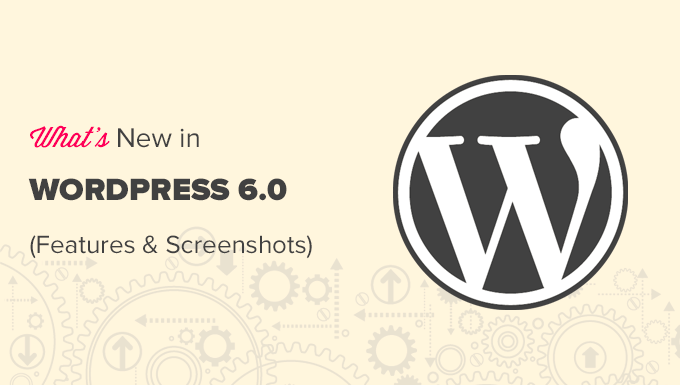
注意:WordPress 6.0 是一個主要版本,除非您使用託管 WordPress 託管服務,否則您必須手動啟動更新。 以下是安全更新 WordPress 的方法。
重要提示:不要忘記在更新之前創建一個完整的 WordPress 備份。
話雖如此,這就是 WordPress 6.0 中的所有新功能。
新的和改進的全站點編輯
早些時候,WordPress 引入了基於塊的主題編輯器,作為 WordPress 5.9 中新的全站點編輯體驗的一部分。
WordPress 6.0 通過新的站點範圍塊、可編輯模板和更多模式為完整的站點編輯功能帶來了更多改進。
注意:您需要一個支持全站點編輯的主題,例如默認的 Twenty-Twenty 主題,以嘗試其所有功能。 全站點編輯仍處於測試階段,需要更多工作才能與自定義主題構建器解決方案競爭。
輕鬆切換主題風格
WordPress 6.0 提供了一種簡單的方法,只需單擊一下即可切換整個主題樣式。
單擊右上角的樣式按鈕,然後切換到瀏覽樣式選項卡以查看主題的可用樣式。
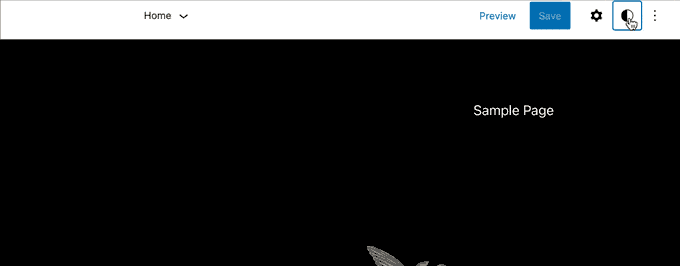
主題樣式是 WordPress 主題功能,其可用性取決於您的 WordPress 主題。
使用 WordPress 6.0 編輯更多主題模板
WordPress 6.0 帶來了在主題編輯器中編輯更多模板的能力。
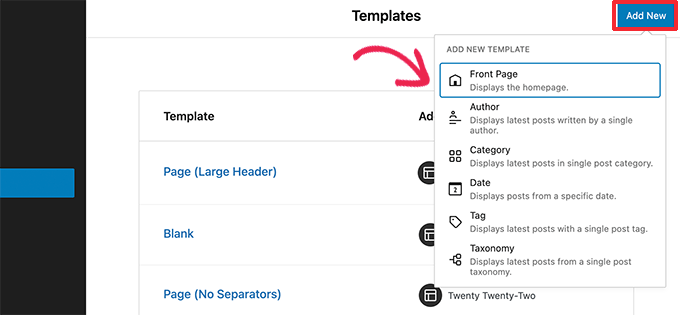
您可以編輯的新存檔模板包括:
- 作者
- 類別
- 日期
- 標籤
- 其他自定義分類法
導出帶有所有更改的塊主題
WordPress 6.0 現在允許您保存和導出您對塊主題所做的所有更改。
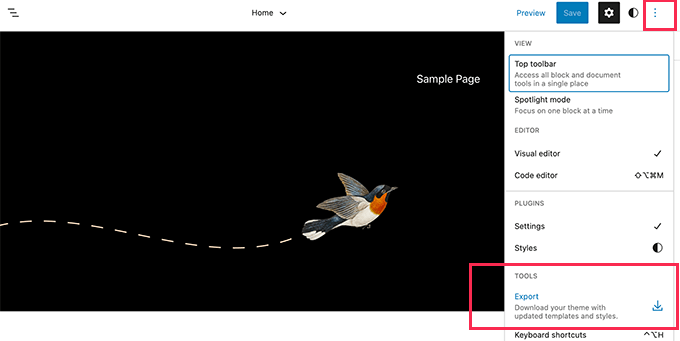
WordPress 將準備一個主題 zip 文件,其中包含您使用完整站點編輯器所做的所有更改。 然後,您可以在任何其他 WordPress 網站上下載並安裝該主題。
塊主題編輯器中的新塊
WordPress 6.0 帶來了許多您現在可以在主題編輯器中使用的新塊。
1.評論查詢循環
WordPress 6.0 用新的評論查詢循環塊替換了發表評論塊。
它帶有評論作者姓名、頭像、評論內容、編輯鏈接等子塊。 您可以單獨編輯它們以設置您在 WordPress 博客上的評論的樣式,以獲得更具吸引力的體驗。
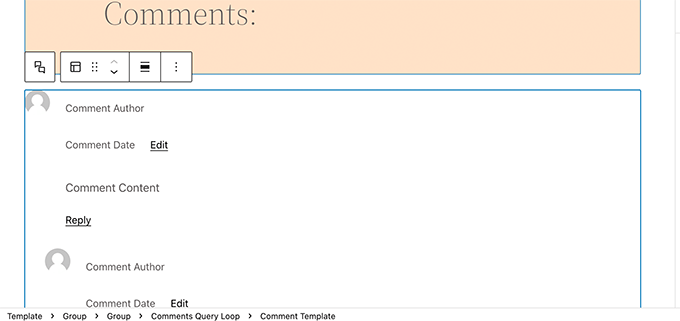
2.閱讀更多塊
您現在可以在 WordPress 6.0 中為您的帖子摘錄添加閱讀更多塊。 這允許您應用更多樣式選項以使“閱讀更多”鏈接更加引人注目。
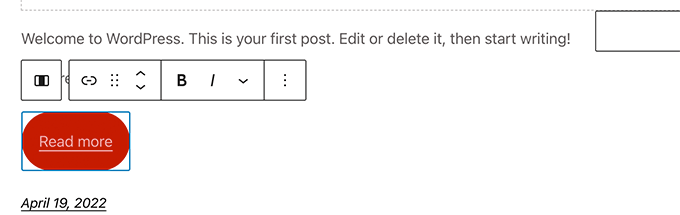
3. 查詢循環沒有結果
添加查詢循環塊時,您現在可以在其中插入無結果塊。
但是,僅當您選擇的查詢沒有任何結果時,該塊才可用。

4. 發表作者傳記
新的帖子作者傳記塊現在可以與帖子作者和頭像塊一起使用。
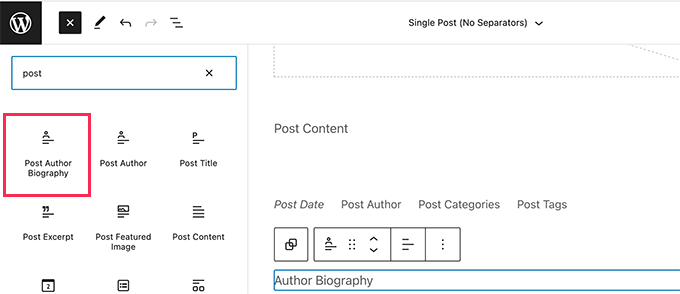
5.頭像
頭像塊允許您顯示用戶的頭像(個人資料照片)。 您可以選擇是否要顯示特定用戶的頭像或顯示當前帖子/頁面作者的頭像。
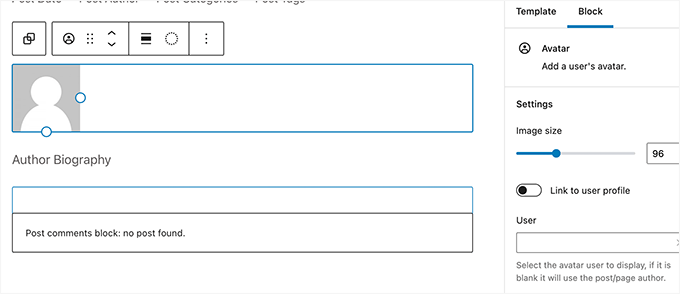
選擇頁面模式
您的 WordPress 主題現在可以包含大多數網站必備頁面的模式。
這意味著使用 WordPress 6.0,“添加新頁面”屏幕現在將彈出一個彈出窗口,其中包含可用於創建頁面的模式列表。

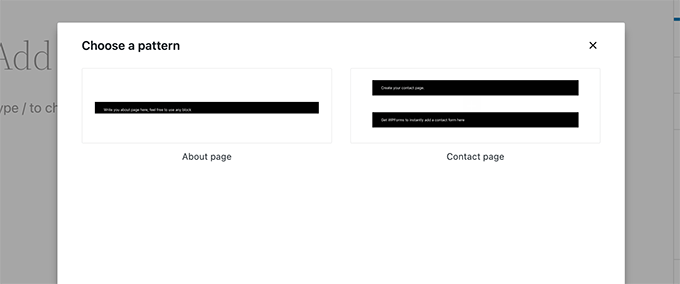
由於它是一項全新的功能,您的 WordPress 主題可能還沒有包含任何頁面模式。 在這種情況下,您將無法看到彈出窗口。
但是,您仍然可以使用模式庫為要創建的頁面查找和添加模式。
WordPress 6.0 中的塊編輯器更改
塊編輯器是大多數 WordPress 用戶花費大量時間編寫內容和為其網站創建頁面的區域。
每個 WordPress 版本都以此為基礎,以改善 WordPress 用戶的寫作和內容創建體驗。
WordPress 6.0 包含一些非常酷的功能,可以極大地改善您在網站上的工作方式。
WordPress 6.0 中的塊鎖定
WordPress 6.0 現在允許您鎖定一個塊以防止用戶將其刪除或更改其位置。
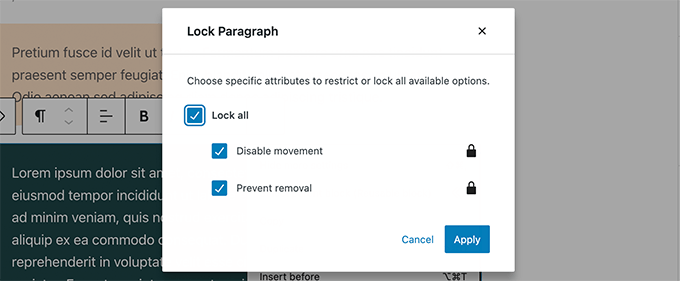
可重用塊的一個主要痛點是,如果任何用戶對它們進行了更改,那麼這些更改將被保存。 WordPress 6.0 中的塊鎖定目前還不能解決這個問題。
在多個塊中更輕鬆地選擇文本
早些時候,用戶很難在多個 WordPress 塊之間選擇文本。
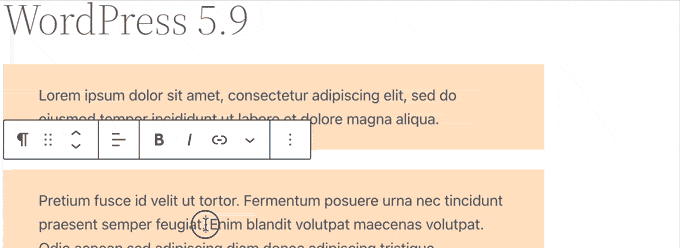
WordPress 6.0 現在讓選擇文本變得超級容易,並且更流暢地在塊中移動選擇光標。
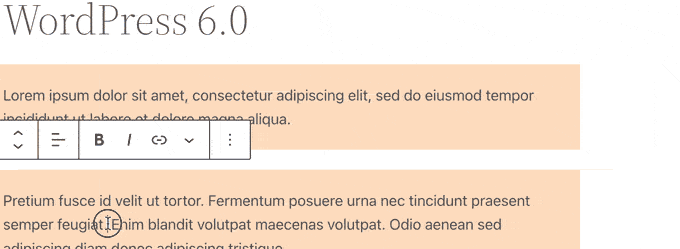
響應組和行塊
使用 WordPress 6.0,您可以選擇希望塊在不同屏幕尺寸上的行為方式。
對於組塊,您將看到將內部塊顯示為行或堆棧的選項。
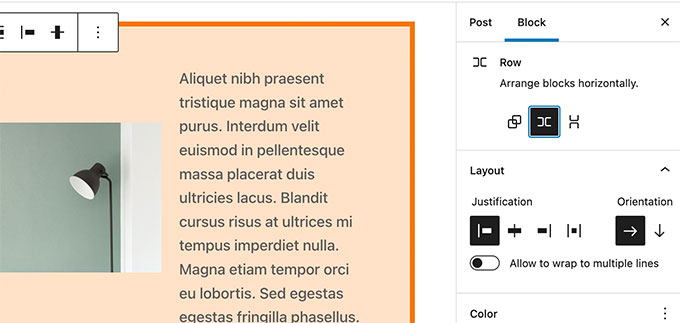
您還可以選擇多個塊,然後在行或堆棧佈局之間進行選擇。
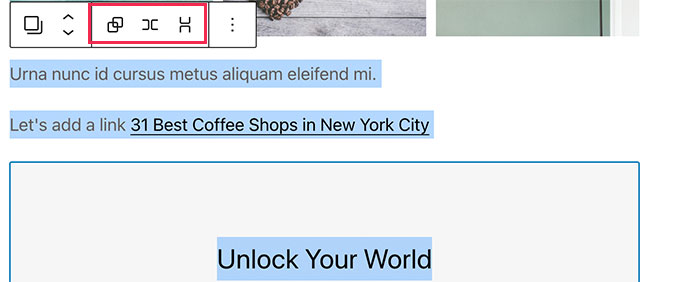
其他塊編輯器增強功能
以下是您將在 WordPress 6.0 中看到的塊編輯器中的更多增強功能。
1.添加內部鏈接的快捷方式
您現在可以通過添加兩個方括號,後跟帖子或頁面標題來快速添加鏈接。 這比單擊按鈕要快得多。
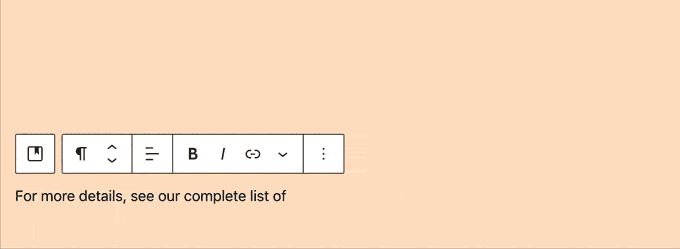
想了解更多使用塊編輯器加快寫作速度的技巧嗎? 在 WordPress 塊編輯器中查看鍵盤快捷鍵的完整列表。
2.在列表視圖中選擇多個塊
使用 WordPress 6.0,您現在可以在列表視圖中選擇多個塊。 此外,您可以使用 Shift+Click 或 Shift+Up+Down 在列表視圖中選擇多個相鄰塊。
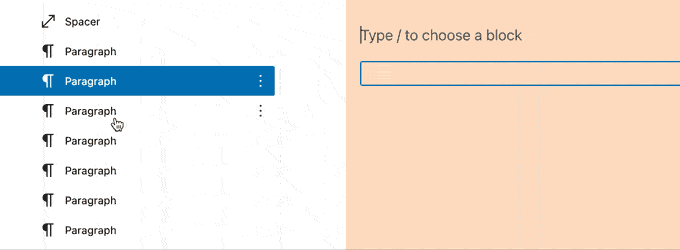
選擇它們後,您現在還可以向上或向下移動它們或執行其他操作。
3. 列塊邊框
您現在可以在列塊周圍添加邊框。
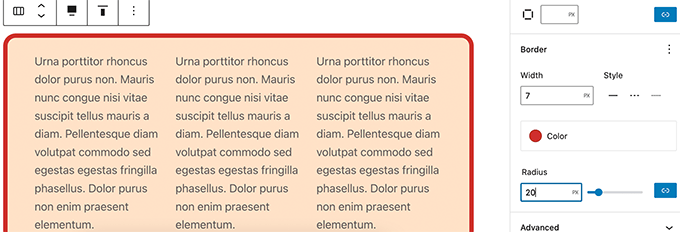
4.畫廊圖像的間距
現在可以手動調整畫廊,以便在縮略圖之間具有所需的間距。
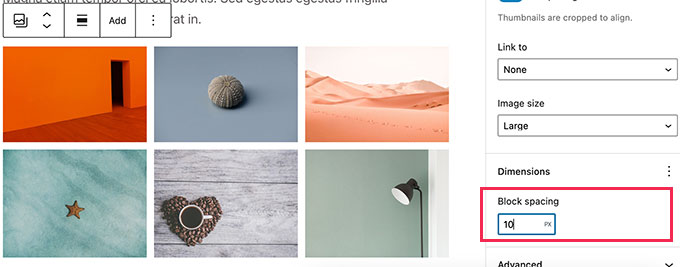
5.選擇分隔塊的不透明度
分隔塊中的顏色選項現在可以具有漸變和不透明度控制。
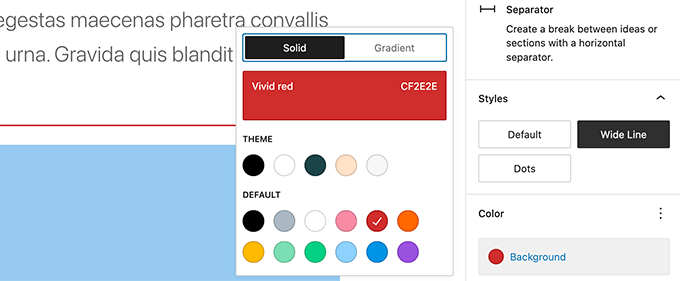
WordPress 6.0 中的可訪問性改進
WordPress 的核心使命之一是使所有人的出版民主化。 每個 WordPress 版本都會對核心軟件進行改進,使其更易於所有用戶訪問。
以下是 WordPress 6.0 中一些更顯著的可訪問性改進。
- 如果沒有提供其他 ALT 文本,則帖子標題將用作特色圖像的 ALT 文本
- 使用佔位符元素更好地標記塊
- 在塊搜索中搜索公告
- 閱讀具有佔位符設置的塊的說明
- 屏幕閱讀器可以在較小的屏幕上閱讀管理欄文本標籤
- 保存草稿時屏幕閱讀器的更多描述性公告
有關詳細的綜述,請參閱 WordPress 6.0 中的可訪問性改進。
從媒體庫列表視圖複製圖像 URL
如果您在列表視圖中查看您的媒體庫,那麼您現在可以在每個圖像和媒體文件下方看到一個“將 URL 複製到剪貼板”鏈接。
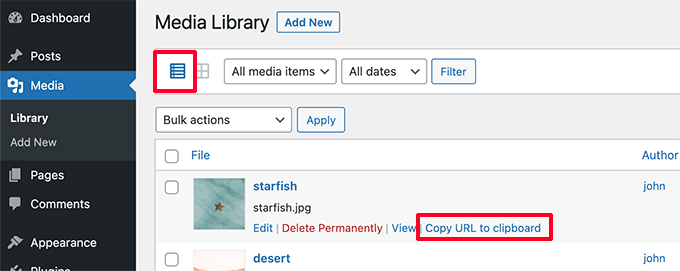
WordPress 6.0 的底層改進
WordPress 6.0 為開發人員帶來了幾個重要的變化。 以下是一些開發人員的更改。
- Webfonts API 將為主題作者提供一種更有效的方式來通過 PHP 或 theme.json 管理本地字體。 (閱讀詳情)
- 防止塊出現在小部件屏幕上的 API。 (#55301)
- 使
get_the_author_link可插入。 (#51859) - 改進的置頂帖查詢。 (#36907)
- 新過濾器
edit_custom_thumbnail_sizes可處理單個圖像尺寸。 (#28277)
我們希望這篇文章能幫助您發現 WordPress 6.0 中的新功能以及嘗試哪些新功能。 我們對頁面模式和完整的網站編輯體驗感到特別興奮。
如果您喜歡這篇文章,請訂閱我們的 YouTube 頻道以獲取 WordPress 視頻教程。 您也可以在 Twitter 和 Facebook 上找到我們。
